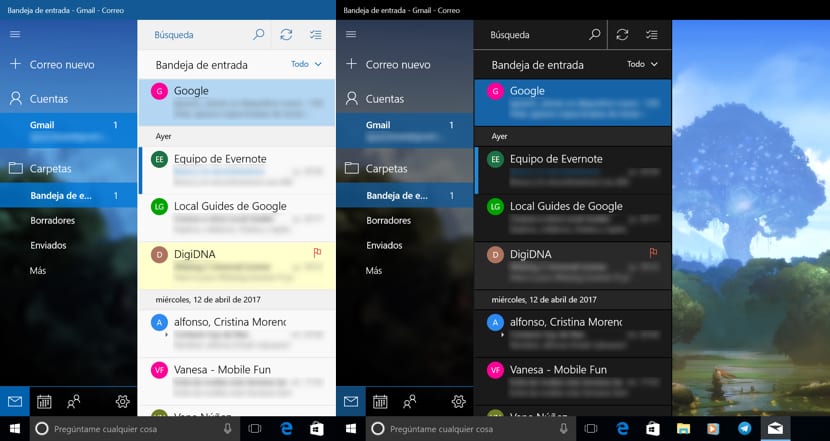
Windows 10 cung cấp cho chúng ta một ứng dụng mail với một số lượng lớn các chức năng, các chức năng cho phép chúng ta tùy chỉnh từ chữ ký, đến phản hồi tự động, duyệt qua nền của ứng dụng, thao tác nhanh, đọc cài đặt, thông báo ... Khi chúng ta làm việc với PC trong thực tế tối hoặc ánh sáng rất kém, có thể là do ánh sáng của màn hình hiển thị có thể ảnh hưởng đến chu kỳ giấc ngủ của chúng ta. Hiện tại, Microsoft vẫn chưa bổ sung bất kỳ tùy chọn nào cho phép bạn kiểm soát khía cạnh này, điều mà Apple đã có trong bản cập nhật cuối cùng của hệ điều hành bằng cách thêm chức năng Night Shift.
Để cố gắng bù đắp cho chế độ quản lý ánh sáng không ảnh hưởng đến chu kỳ ngủ của chúng ta, như được cung cấp bởi macOS, Windows 10 cung cấp cho chúng tôi các tùy chọn khác nhau để sửa đổi giao diện của một số ứng dụng. Hôm nay chúng ta nói về tùy chọn mà ứng dụng mail cung cấp để bật chế độ tối, chế độ tối sẽ cho phép chúng ta kiểm tra tất cả các email của mình với ít ánh sáng xung quanh, vì vậy nó sẽ không ảnh hưởng đến sau này.
Bật chế độ tối trong ứng dụng Thư
- Đầu tiên, khi chúng tôi đã chạy ứng dụng mail, chúng tôi đi đến bánh răng.
- Tất cả các tùy chọn cấu hình cho phép chúng ta tùy chỉnh ứng dụng sẽ xuất hiện ở bên phải màn hình. Chúng ta phải đi đến Cá nhân hóa.
- Trong phần Cá nhân hóa, chúng tôi chuyển đến tùy chọn Chế độ tối.
Sau khi kích hoạt, chúng ta có thể thấy tất cả các khu vực trước đây được hiển thị với nền trắng, bây giờ hiển thị nền tối, làm giảm đáng kể độ sáng mà thiết bị phát ra. Vấn đề mà chế độ này đưa ra cho chúng ta là chỉ thay đổi màu của tin nhắn hộp thư đến, đi từ trắng sang đen. Tuy nhiên, màu sắc của phần thân tin nhắn không thay đổi, phần thân sẽ tiếp tục có màu trắng.